Javítás: PS5 hibakód CE-100028-1
Vegyes Cikkek / / August 04, 2021
Hirdetések
Kezdésként a Sony már megerősítette ezt PS5 a felhasználók nem tudják bővíteni SSD-tárhelyüket, ami elég sajnálatos. A PS5 hibákkal nincs semmi újdonság, mert a felhasználók sok hibán esnek át, legyen szó játékhibáról vagy magáról a PS5-ről. Eközben az érintett PS5-felhasználók egy része arról számol be, hogy újabb hibakódot kap a CE-100028-1 | Nem elég szabad terület az SSD-n, amelyet meg kell javítani.
Tehát, ha Ön is az áldozatok egyike, mindenképpen olvassa el ezt a cikket, mivel a hiba megoldásának pár módját említettük. Úgy tűnik, hogy ez az egyik nagyon gyakori hiba, amikor a PS5 SSD-tárhelyén nincs elég szabad hely. Amint az első bekezdésben említettük, hogy a felhasználók számára nem áll rendelkezésre tárhely-bővítési lehetőség, a 667,2 GB (kb.) Szabad hely nagyon gyorsan megtelhet.
Tartalomjegyzék
-
1 Javítás: PS5 hibakód CE-100028-1 | Nem elég szabad hely az SSD-n
- 1.1 1. Ellenőrizze a tárhelyet
- 1.2 2. Adatok törlése a PS5-ből
- 1.3 3. Bővítse a tárhelyet USB-meghajtón keresztül
- 1.4 4. Gyári alaphelyzetbe állítás PS5
Javítás: PS5 hibakód CE-100028-1 | Nem elég szabad hely az SSD-n
Manapság több PS5 felhasználó találkozik a CE-100028-1 hibakóddal, amely azt mondja "Nincs elég szabad hely az SSD-n." Ez a hibaüzenet szó szerint azt jelzi, hogy az SSD-tárhely elég alacsony ahhoz, hogy további adatokat telepítsen vagy letöltsön.
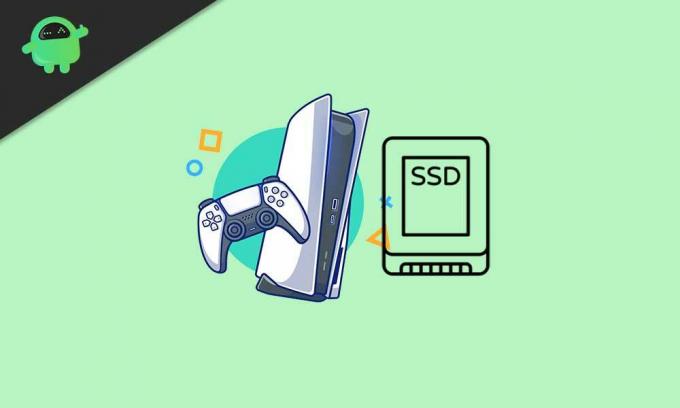
Hirdetések
Szerencsére a Sony PlayStation támogató csapata tisztában van ezzel a problémával, és máris tudták nyújtott pár megoldást annak biztosítása, hogy mennyi tárhely maradt, és hogyan lehet eltávolítani a felesleges adatokat a rendszerből. Tehát, anélkül, hogy tovább kéne gondolnunk, ugorjunk az alábbi útmutatóba.
1. Ellenőrizze a tárhelyet
Nagyon ajánlott, hogy először ellenőrizze a PS5 SSD-jének tárhelyét, hogy mennyi hely marad. Ezt csináld meg:
- Menj a Beállítások menü a PlayStation kezdőképernyőjén.
- Válassza a lehetőséget Tárolás > Válasszon Rendszertárolás.
Olvassa el: Hogyan lehet megszakítani az adatátvitelt PS4-ről PS5-re?
Most, ha látja, hogy nincs hely az új adatok telepítésére vagy letöltésére a PS5-re, próbálja meg törölni a fel nem használt vagy felesleges tartalmak egy részét a rendszerből, hogy tárhelyet szabadítson fel.
Ha azonban van elég tárhely, de a rendszer ugyanezt mondja neked, nincs elég tárhely, akkor a következtetések levonása előtt gyári alaphelyzetbe kell állítania a konzolt. Győződjön meg róla, hogy felhőből készít biztonsági másolatot a játékairól, a mentett játékadatokról, a beállításokról stb.
Hirdetések
2. Adatok törlése a PS5-ből
Mint fent említettük, ha látta, hogy nincs elég tárhely, próbálja meg törölni a fel nem használt adatokat a rendszerből, és ellenőrizze újra a problémát.
- Ne felejtse el kiemelni a törölni kívánt adatokat.
- Ezután nyomja meg a gombot Válassza a lehetőséget gombot, és válassza a lehetőséget Töröl.
- Ez eltávolítja az adatokat a rendszer tárhelyéről.
- Most ki kell emelnie a tartalmat a kezdőképernyőn, majd nyomja meg a gombot Lehetőségek gombot, és válassza a lehetőséget Töröl az adatok eltávolításához a kezdőképernyőről.
3. Bővítse a tárhelyet USB-meghajtón keresztül
Ha valóban meg szeretné hosszabbítani a tárhelyet anélkül, hogy bármit törölne a konzoljáról, próbálja meg használni az USB-meghajtó tárhelyét. Csak formázza az USB flash meghajtót FAT típusú kiterjesztett tárhelyként a konzoljára, és használatra kész lesz.
Eközben a PlayStation Plus előfizetői csomagok felhasználói egyszerűen használhatják a tárhelyet az adatok felhőben történő mentésére. Ez egy másik jó módszer arra, hogy a rendszer tárhelyét elég szabadon tartsa.
4. Gyári alaphelyzetbe állítás PS5
Mondanom sem kell, hogy a gyári visszaállítással több probléma is megoldható a PS5 rendszerrel, például a szerverrel kapcsolat, letöltési várakozási hiba, a tárhely nem elég szabad, az adatok nem továbbítanak problémát, és több.
Hirdetések
- Menj a Beállítások menü a PS kezdőképernyőről.
- Választ Rendszer > Válassza a lehetőséget Rendszer szoftver.
- Válassza a lehetőséget Reset Options > Válasszon Állítsa vissza a konzolt.
- Választ Visszaállítás hogy megerősítse a folyamatot.
- Várja meg, amíg befejeződik, és indítsa újra a konzolt.
- Miután ez kész, újra be kell jelentkeznie a fiókjába, és telepítenie kell a korábban telepített játékokat vagy alkalmazásokat.
Ez az, srácok. Feltételezzük, hogy ez az útmutató hasznos volt az Ön számára. További kérdéseket az alábbiakban tehet megjegyzéseket.



